Hoe datum naar maand en jaar converteren?
Excel heeft twee manieren om een datum naar maand en jaar te converteren. En in deze tutorial zullen we beide methoden in detail leren.
Methode 1: Aangepaste opmaak
U kunt hiervoor de onderstaande stappen gebruiken:
- Selecteer eerst de cel met de datum.
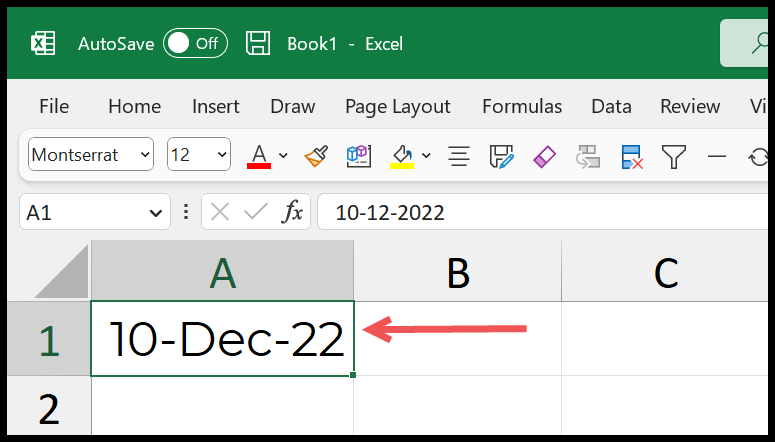
- Gebruik daarna de sneltoets Ctrl+1 om de optie Cellen opmaken te openen.
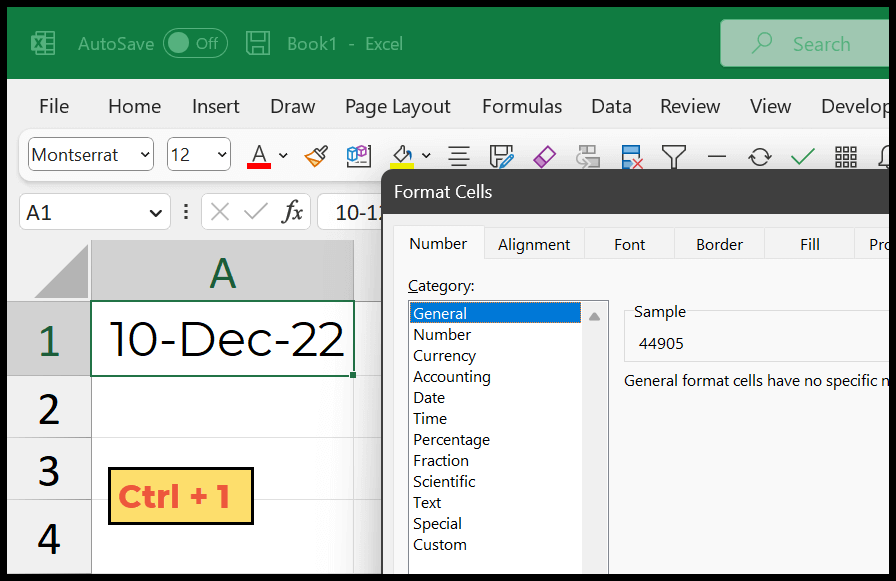
- Van daaruit klikt u op de categorie ‘Aangepast’.
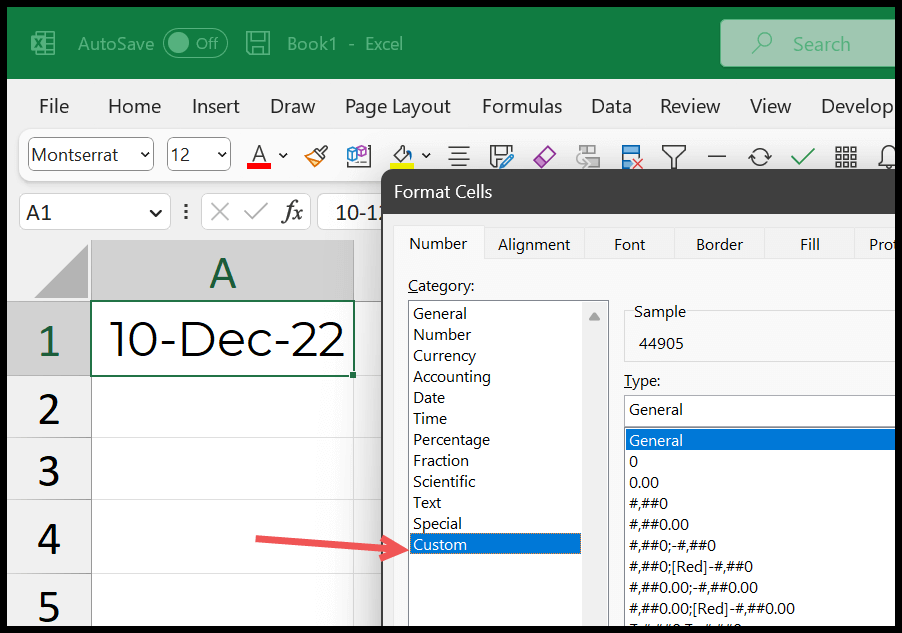
- Nu moet u in de type-invoerbalk het formaat opgeven dat op de datum moet worden toegepast. U kunt bijvoorbeeld “mmm-jjjj” invoeren voor de maand en het jaar.
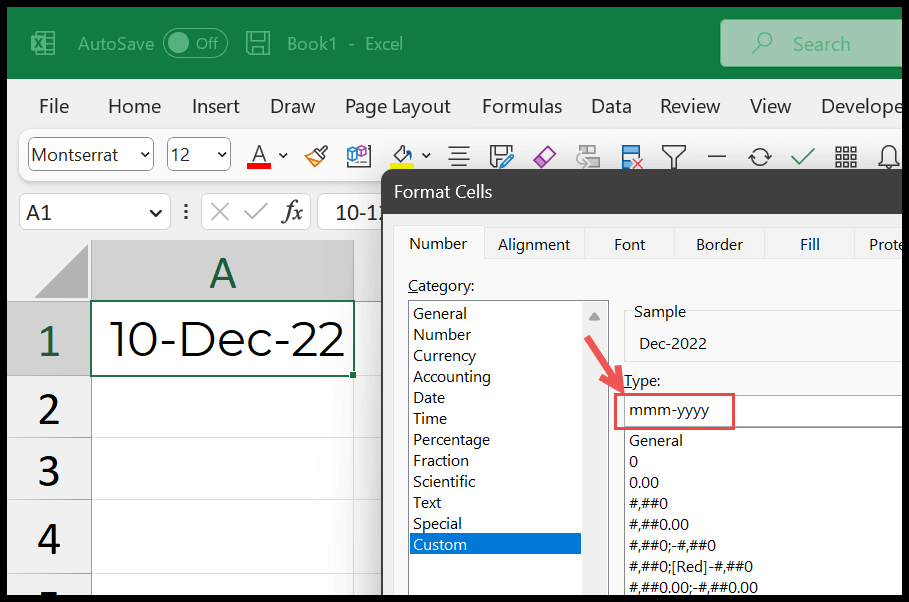
- Klik aan het einde op OK om de opmaak op de cel toe te passen.
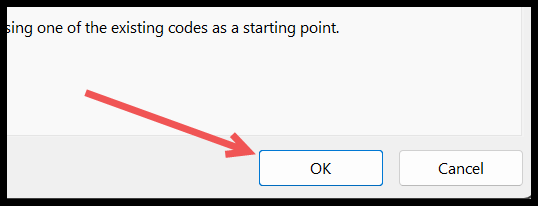
En als u op OK klikt, wordt de datum alleen naar maand en jaar geconverteerd.
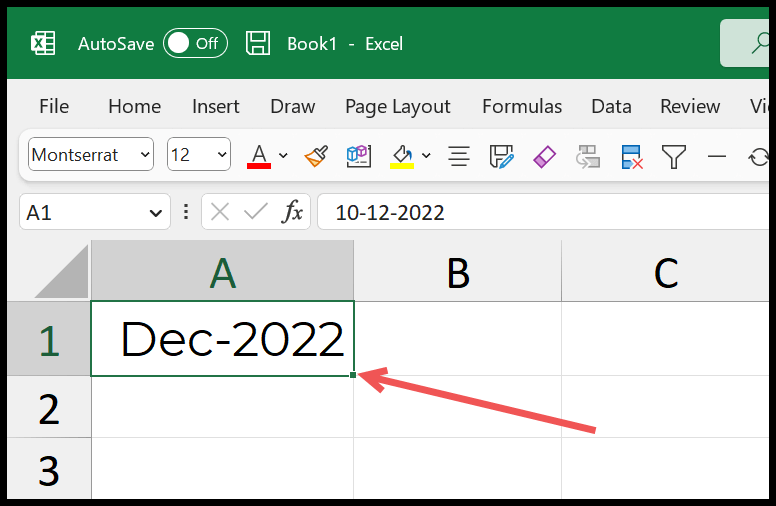
En als je de formulebalk ziet, is het altijd een datum met de dag, de maand en het jaar. Het enige verschil is de notatie die u op de cel hebt toegepast om deze naar maand en jaar te converteren.
Hier zijn de paar formaten die u kunt gebruiken:
- mmm – voor de korte naam van de maand.
- mm – voor het maandnummer.
- mmmm – voor de lange naam van de maand.
- yy- voor het tweecijferige jaartal.
- aaaa – voor het viercijferige jaartal.
Methode 2: converteren naar een aparte cel
Stel dat u het resultaat in een aparte cel wilt hebben; in dit geval kunt u de TEXT-functie gebruiken. Met deze functie kunt u de waarde van een datum extraheren en deze vervolgens opmaken zoals u dat wilt.
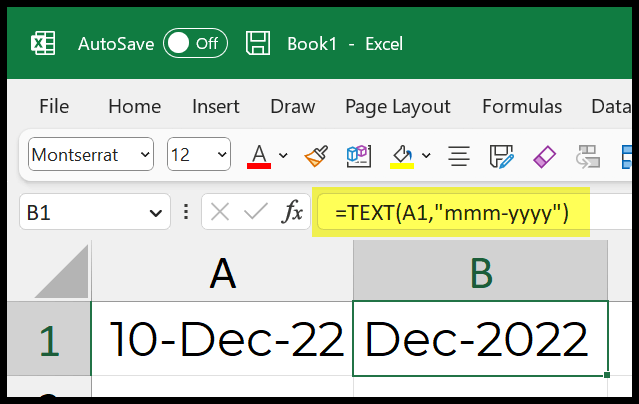
=TEXT(A1,"mmm-yyyy")Met de tekstfunctie moet u twee argumenten instellen.
Geef in het eerste argument (waarde) de datum op die u wilt converteren naar maand en jaar of maand en jaar afzonderlijk. En in het tweede argument (format_text) moet je het formaat specificeren.
U kunt de onderstaande formaten gebruiken, die dezelfde zijn als die we bij de eerste methoden gebruikten.
- mmm
- millimeter
- mmmm
- aa
- aaaa
- mmm-aaaa
- mm-jj